Excel-formule: Bereken de resterende dagen in de maand
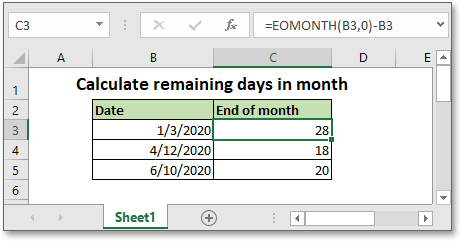
Als er een lijst met datums in Excel is vastgelegd, wilt u soms weten hoeveel dagen er nog over zijn in de huidige maand van elke datum. In deze handleiding wordt een formule aangeboden om snel de resterende dagen in de maand in Excel te berekenen.
Als u deze handleiding wilt volgen, download dan het voorbeeldspreadsheet.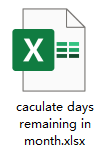
Algemene formule:
| EOMONTH(datum,0)-datum |
Argumenten
| Datum: de datum die u gebruikt om de resterende dagen in de maand te berekenen. |
Retourwaarde
Deze formule retourneert een waarde in datumformaat. U moet het resultaat formatteren als 'algemeen' om het als numeriek weer te geven.
Hoe deze formule werkt
Bijvoorbeeld, om de resterende dagen in de maand te berekenen van de datum in cel B3, gebruik dan onderstaande formule:
| =EOMONTH(B3,0)-B3 |
Druk op Enter toets, dan wordt een datum weergegeven.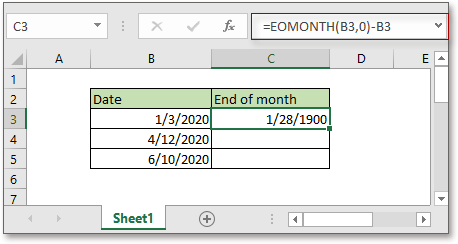
Formatteer vervolgens de cel als 'algemeen' door te klikken op Home > Algemeen vanuit de Nummeropmaak keuzelijst.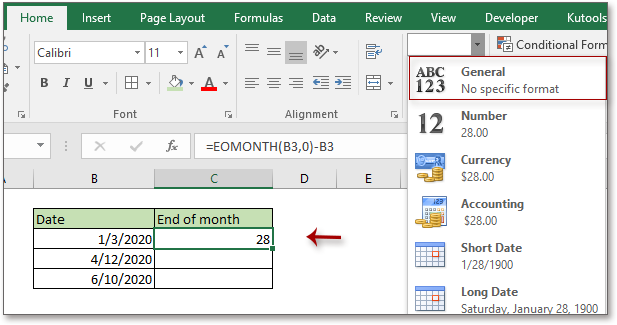
Sleep vervolgens de automatische vulgreep over de cellen waarop u deze formule wilt toepassen.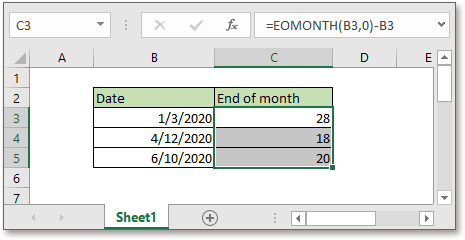
Uitleg
EMONTH-functie: Haal de laatste dag van n maanden in de toekomst of het verleden op.
Gerelateerde formules
- Bereken overuren
In deze handleiding wordt een urenrooster getoond om de werkuren te vermelden en wordt een formule aangeboden om de overuren te berekenen. - Punten toewijzen op basis van te late tijd
Deze handleiding biedt een duidelijke gids over hoe u de ALS-functie kunt gebruiken om punten toe te wijzen op basis van te late tijd in Excel. - Bereken de resterende dagen tussen twee datums
Hier biedt deze handleiding een formule aan om snel de resterende dagen tussen twee datums te berekenen. - Bereken netto werkuren met pauzes in een tijdsregistratie
Het biedt de formule die de MOD-functie gebruikt om de netto werkuren met pauzes in Excel te berekenen.
Gerelateerde functies
- Excel ALS-functie
Test op gespecificeerde voorwaarden en retourneert de bijbehorende waarden. - Excel WAARDE-functie
Converteer tekst naar getal. - Excel MAAND-functie
De MAAND wordt gebruikt om de maand als geheel getal (1 tot 12) uit een datum te halen. - Excel DAG-functie
DAG-functie haalt de dag als een getal (1 tot 31) uit een datum. - Excel JAAR-functie
De JAAR-functie retourneert het jaar op basis van de gegeven datum in een viercijferig serienummerformaat.
De Beste Office Productiviteitstools
Kutools voor Excel - Helpt U Om Uit Te Blinken Tussen de Menigte
Kutools voor Excel Beschikt Over Meer Dan 300 Functies, Waardoor Wat U Nodig Hebt Maar Een Klik Verwijderd Is...
Office Tab - Schakel Tabbladgestuurd Lezen en Bewerken in Microsoft Office (inclusief Excel)
- Eén seconde om te schakelen tussen tientallen open documenten!
- Verminder honderden muisklikken voor u elke dag, zeg vaarwel tegen muisarm.
- Verhoogt uw productiviteit met 50% bij het bekijken en bewerken van meerdere documenten.
- Brengt Efficiënte Tabs naar Office (inclusief Excel), Net Als Chrome, Edge en Firefox.